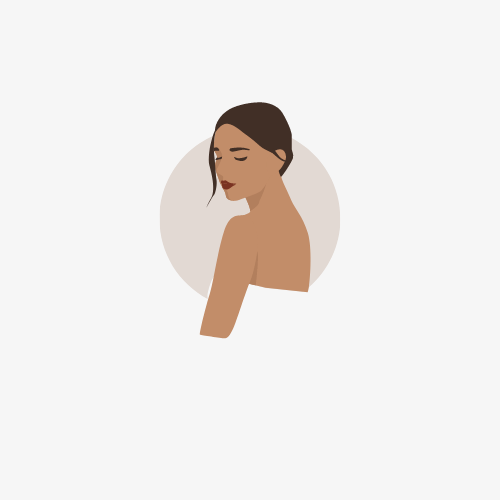 スカーレット
スカーレット子供がいると、携帯の写真がほとんど子供。データの容量も食うし、
アルバム作りも面倒臭そう。何か良い方法ないかな?
皆さん、こんにちは!ワーママせーちゃんです。
今日はそんなお悩みを持っているママさん、プレママさんに、写真について役立つ内容をお伝えします。
子供がいると、かわいい姿をいっぱい残したいので、写真や動画の数が増えますよね。
この記事を読めば、簡単な方法で、大切な思い出をおしゃれな形に残していける方法が分かります。
この記事の内容は以下です。
家族との写真の共有方法
最初におすすめしたいアプリは”みてね“。もー、これはマストです!
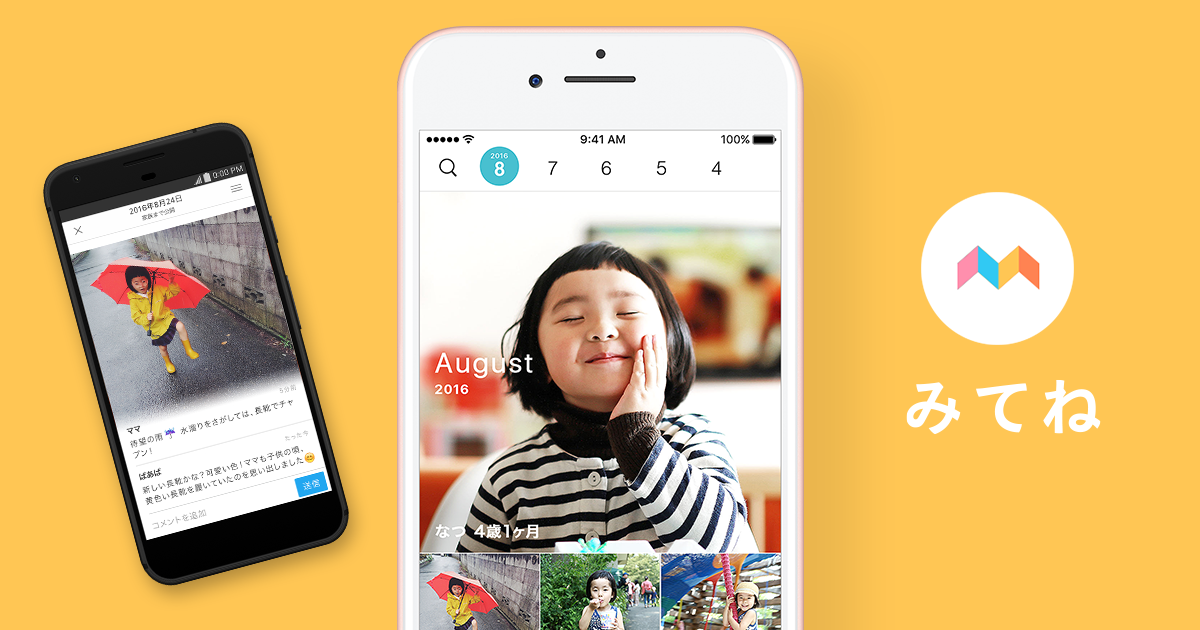
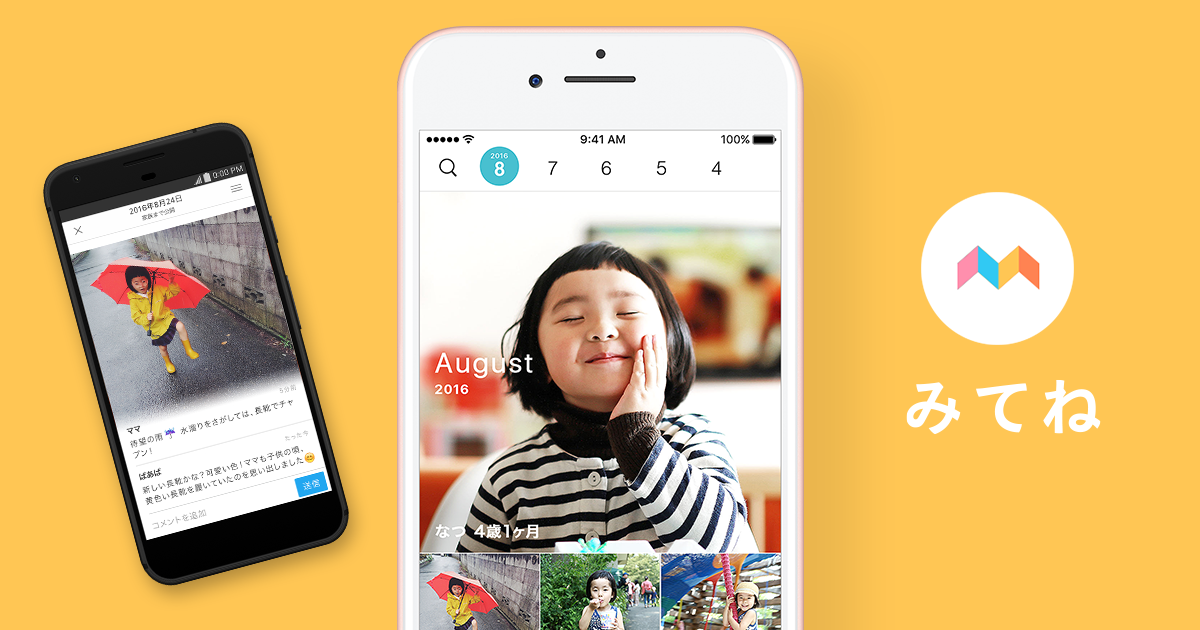
有料版と無料版がありますが、はっきり言って無料版で十分です。
有料版と無料版の違いは、以下の通り。
| 無料版 | 有料版 | |
| 1秒動画 | 3ヶ月ごと | 毎月 + 3ヶ月ごと + 1年まとめ |
| 動画のアップロード | 3分まで | 10分まで |
| 商品の送料 | 有料 | 家族全員が 送料無料 |
| 動画・写真の公開範囲 | 家族みんな / 夫婦のみ | 家族みんな / 夫婦のみ + 作成した公開範囲 |
| 人物ごとのアルバム | x | 〇 |
| パソコンからのアップロード | x | 〇 |
使い方はとっても簡単。
まず、写真を共有したい人にアプリをダウンロードしてもらい、招待します。
(LINE,Email,QR Codeで対応可)
招待を受けた人は招待を承認します。
アップロードも簡単。
アップロードをしたい写真を選択して、「家族みんなに公開ボタン」を押すだけ。
これで、手間もかからずに写真を共有したい人に簡単に共有できちゃいます。
そして、勝手にまとめ1秒動画も作ってくれます。まさに”神”アプリ💗
毎月写真をおしゃれにプリントアウトする方法
次に紹介したいアプリは”ALBUS“。これもまた素晴らし過ぎるアプリ。
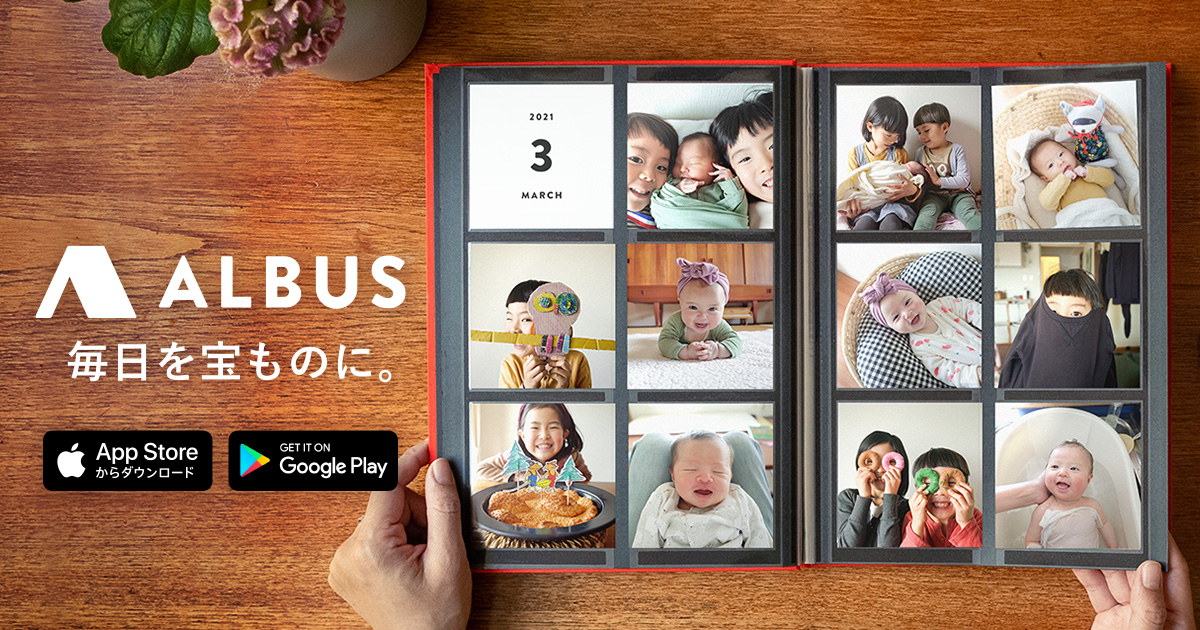
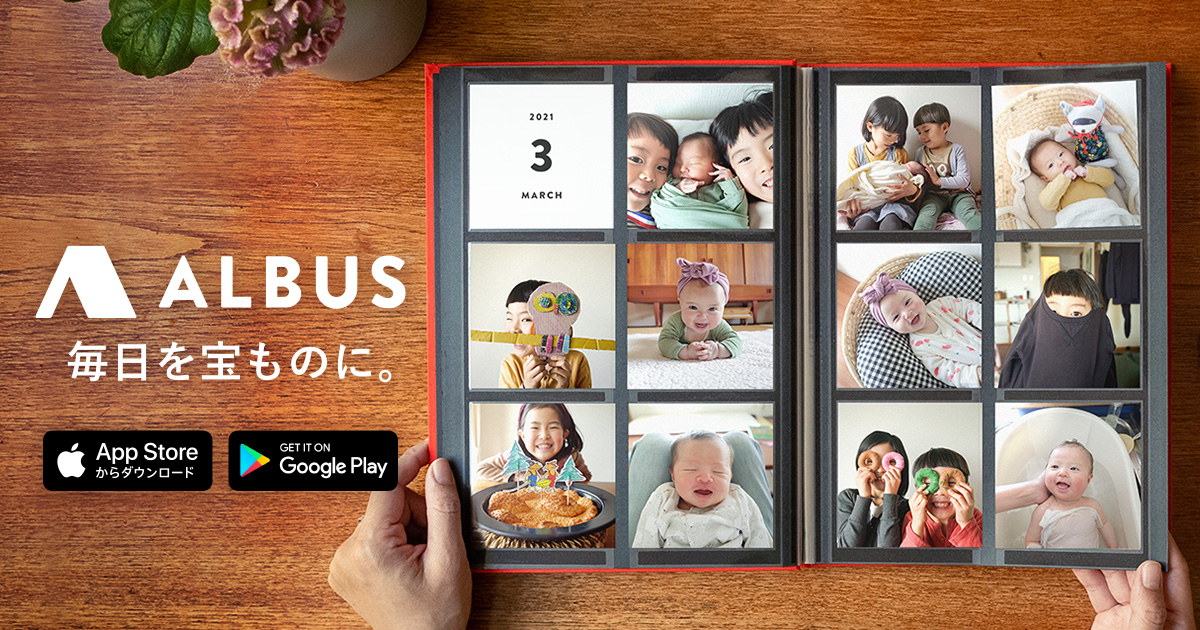
正方形の写真のプリントアウトが毎月8枚無料。
マンスリーカード+無料8枚+追加発注3枚で、1か月分のアルバムにピッタリ!
追加費用:写真の追加は1枚当たり22円(税込) + 送料242円(税込) = 合計308円
出来たアルバムはこんな感じ↓。我が家は、月末旦那さんと一緒にどれをプリントアウトするか決めて一緒に選んでます。毎月の楽しみイベントになっています。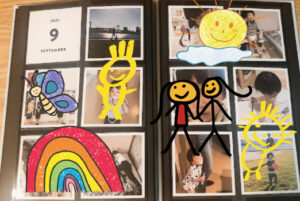
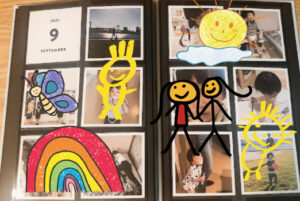
胎児エコー写真をアルバムに残す方法
次におすすめしたいのが、胎児エコー写真をアルバムに残す方法。
エコー写真って、時間が経つにつれて消えて行ってしまうの知っていましたか?
母と子の10か月間の大切な思い出も形に残したいですよね。
カメラのキタムラが、”おなかのフォトブック”というサービスで、エコー写真をアルバムにしてくれます。
たんすの肥やしになっているエコー写真を色あせてしまう前にフォトブックにしちゃいましょう。
ちなみにお値段ですが、22ページで3000円((税込3300円) 訳10日ほどで作成できます。
携帯の写真データを自動でバックアップ方法(手間いらず!)
最後にご紹介したいのが、写真のバックアップをGoogle先生や勝手にやってくれる方法。
皆さんはどうやって写真のバックアップをしていますか?バックアップなんてしていないって方がほとんどじゃないかな?って思います。わざわざ外付けHDDに定期的に写真をバックアップなんて面倒くさいですし。。。
そんな時はGoogle先生にお任せです。
まずは”Googleフォト“のアプリをダウンロード。
設定 → バックアップと同期をオンにするだけで、自動的に携帯で撮った写真のバックアップがされます。なので、万が一携帯のデータが飛んだ!って時でも写真のバックアップはされているので安心です。
まとめ
今日は写真管理の方法をお伝えしましたが、いかがでしたでしょうか?
少しでも皆さんのお役に立てる情報がありましたら嬉しいです!







